Google Chrome est le navigateur Web le plus utilisé. Il permet aux utilisateurs de surfer sur Internet plus rapidement, plus sûr et plus facilement. Google Chrome n'est pas un logiciel open source, c'est pourquoi il n'est pas disponible dans les référentiels de packages par défaut d'Ubuntu. Donc, pour installer chrome, nous devons d'abord télécharger le package google chrome debain à partir de google lui-même, puis l'installer.
Dans cet article, nous discuterons de deux manières différentes d'installer Google Chrome dans le système Ubuntu 20.04 LTS. Les étapes ci-dessous s'appliqueront également au système Ubuntu 18.04 LTS.
Installation de Google Chrome via un terminal
Ouvrez le terminal à l'aide des touches de raccourci "Ctl + Alt + t" et exécutez la commande wget suivante pour télécharger le package chrome debian,
$ wget https://dl.google.com/linux/direct/google-chrome-stable_current_amd64.deb
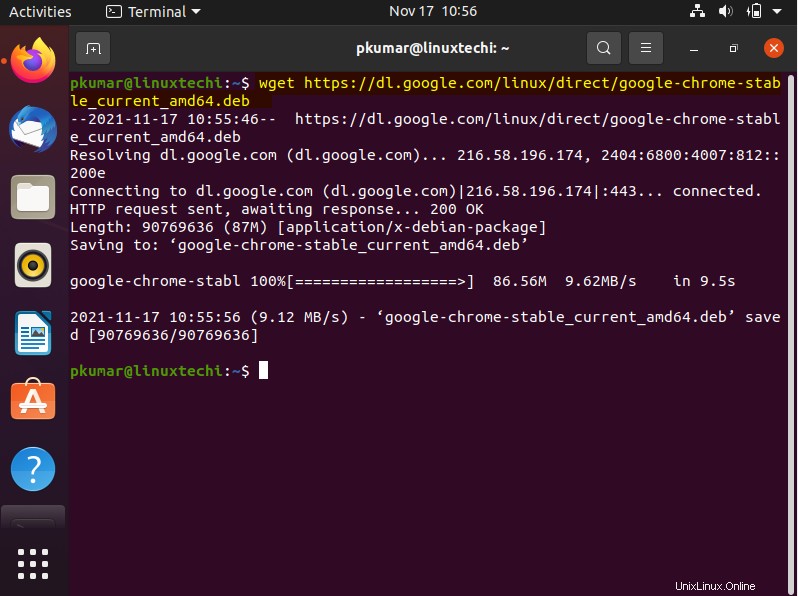
Exécutez la commande dpkg ci-dessous pour installer Google Chrome,
$ sudo dpkg -i google-chrome-stable_current_amd64.deb
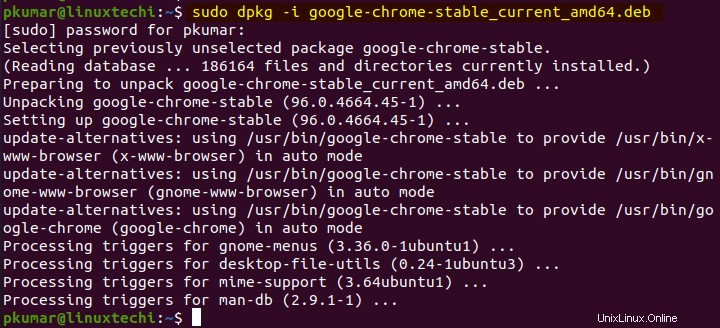
La sortie ci-dessus confirme que Google Chrome a été installé avec succès. Donc, pour démarrer google chrome à partir du terminal, tapez la commande 'google-chrome'.
$ google-chrome
sortie
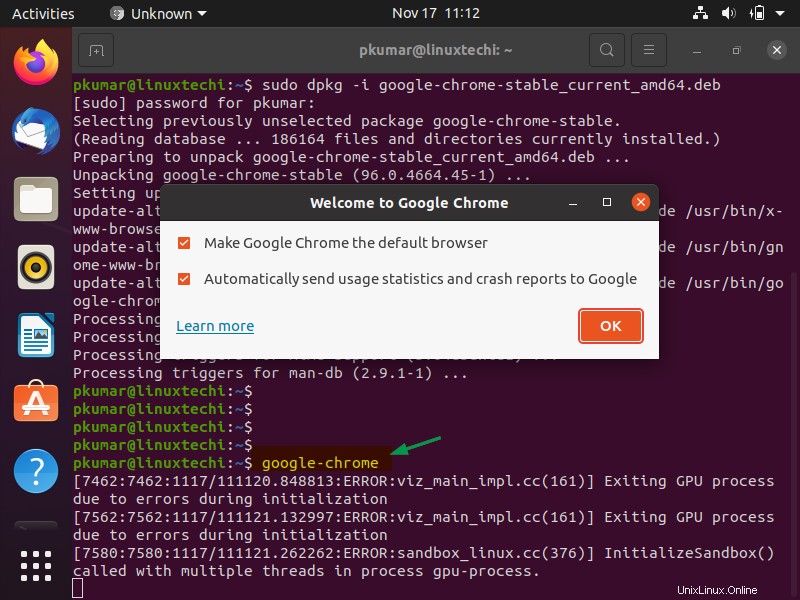
Cliquez sur "OK"
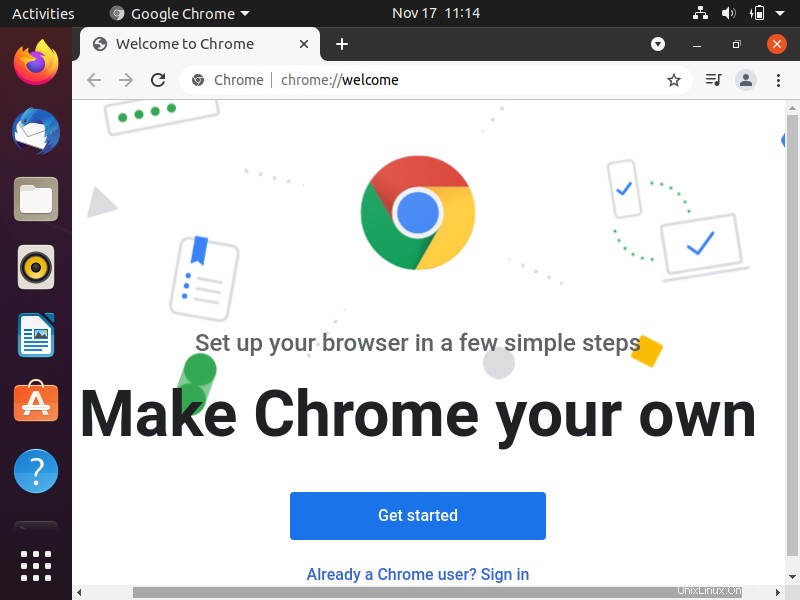
Passons maintenant à une autre façon d'installer Google Chrome.
Installation de Google Chrome via graphiquement (GUI)
Google Chrome sur Ubuntu Linux peut facilement être installé via graphique. Veuillez vous référer aux étapes ci-dessous pour la même chose.
1) Démarrez le navigateur Web et tapez l'URL suivante et appuyez sur Entrée
https://www.google.com/chrome/
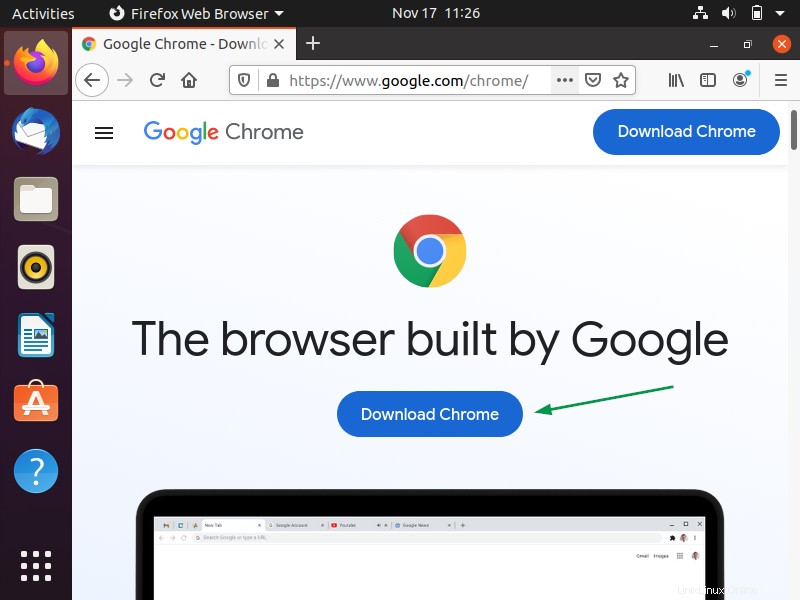
2) Cliquez sur Télécharger Chrome
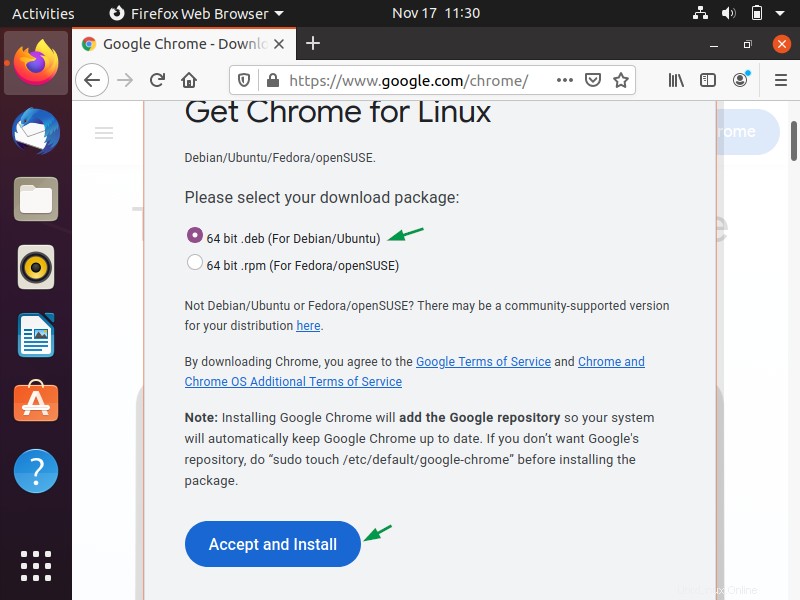
Choisissez l'option "64 bits .deb", puis cliquez sur "Accepter et installer"
3) Installer avec l'outil "Installation de logiciel"
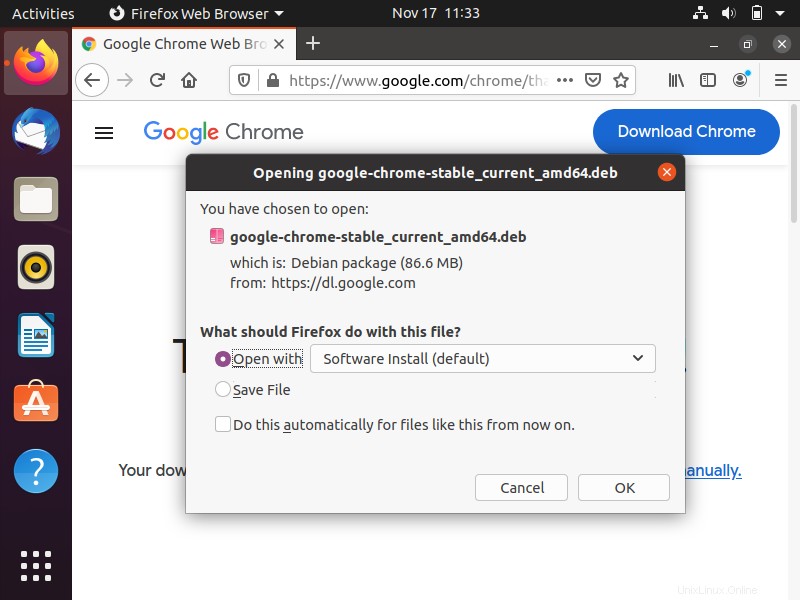
Choisissez 'Ouvrir avec + installation de logiciel' puis cliquez sur 'OK'. Cela lancera l'installation une fois le téléchargement terminé.
Si l'installation ne démarre pas automatiquement, accédez au dossier des téléchargements et cliquez avec le bouton droit sur le package Debian téléchargé et choisissez "Ouvrir avec l'installation du logiciel"
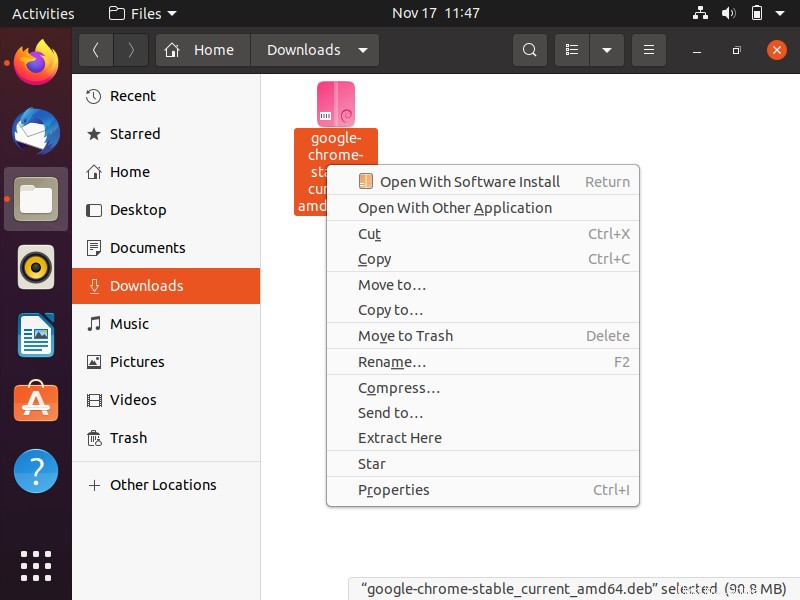
Dans l'écran suivant, cliquez sur "Installer", cela lancera l'installation.
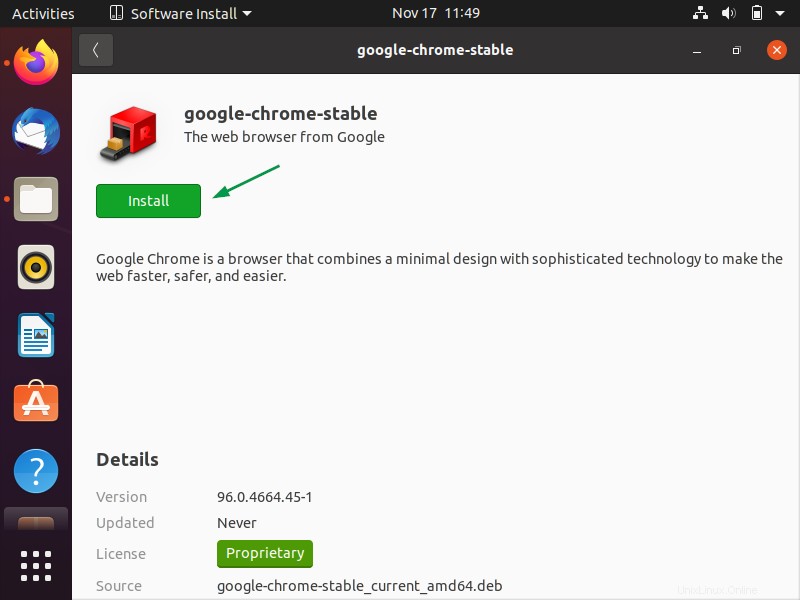
Une fois l'installation terminée, fermez cette fenêtre et accédez à google chrome.
4) Accédez au navigateur Web Google Chrome.
Pour accéder à Google Chrome, accédez au tableau de bord et recherchez Chrome,
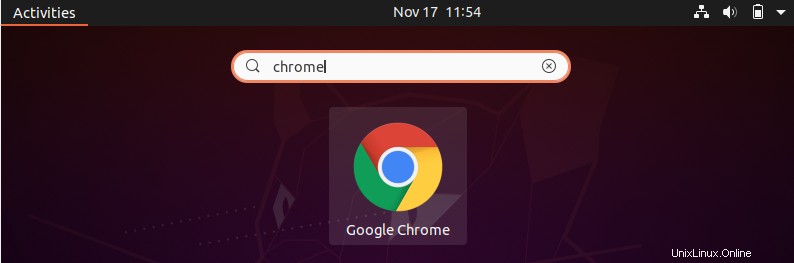
Cliquez sur l'icône, cela lancera le navigateur Web Google Chrome,
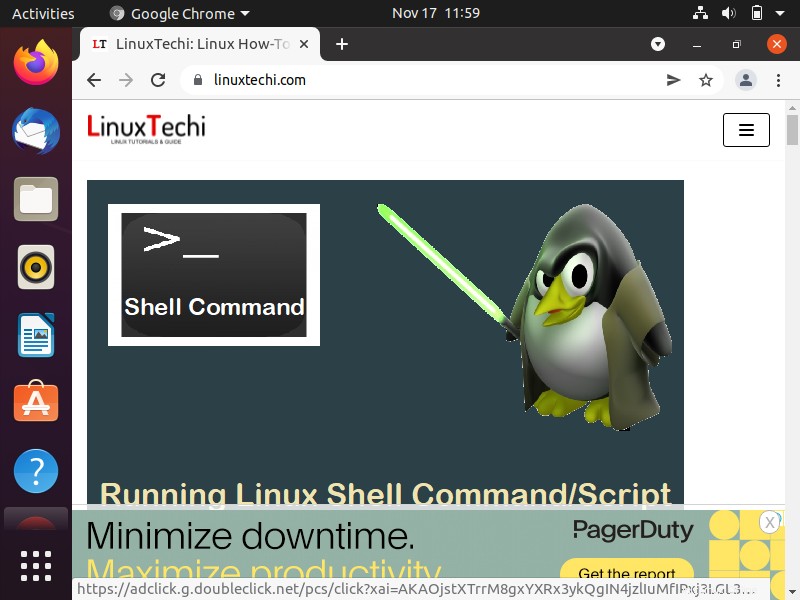
C'est tout de ce post. J'espère que vous l'avez informatif. Veuillez partager vos commentaires et commentaires dans la section des commentaires ci-dessous.
Lire aussi :Comment exécuter une commande / un script Linux Shell en arrière-plan